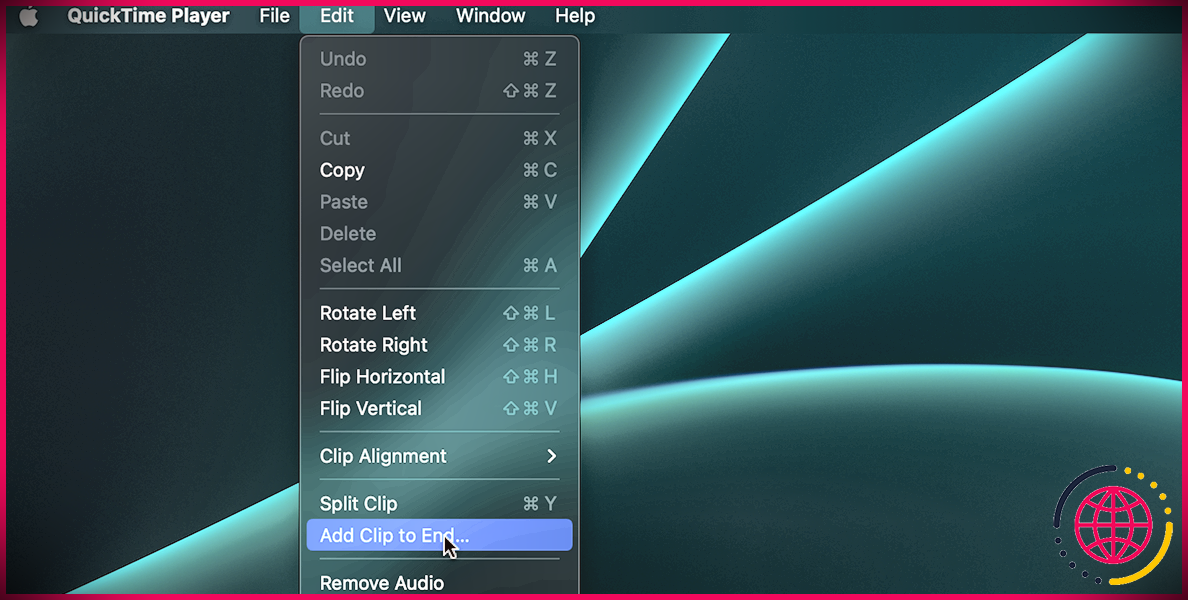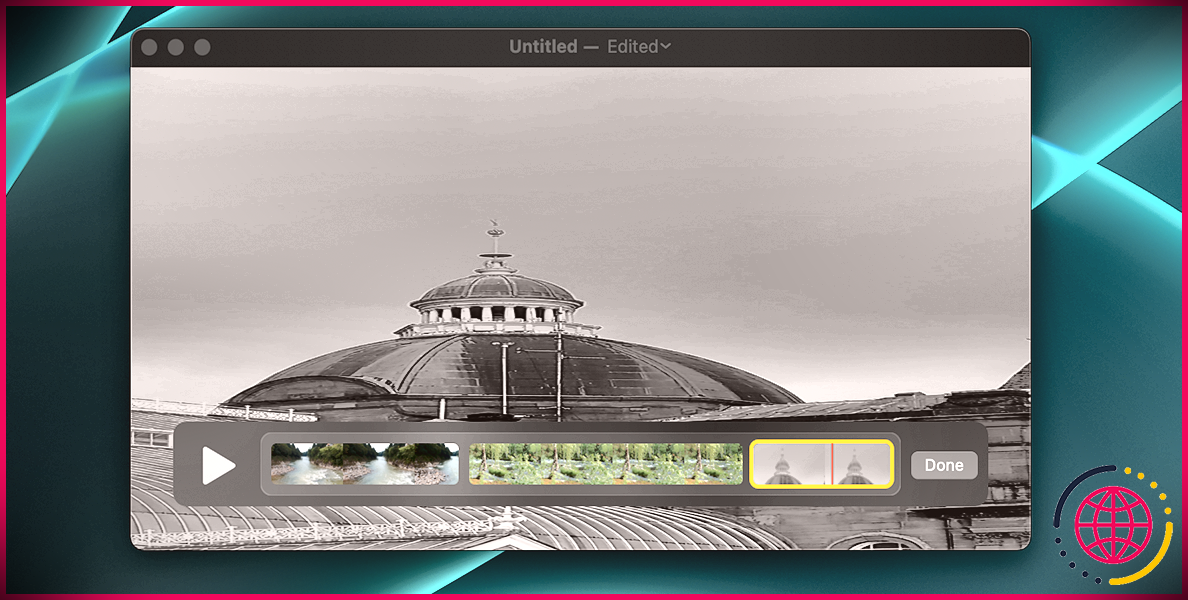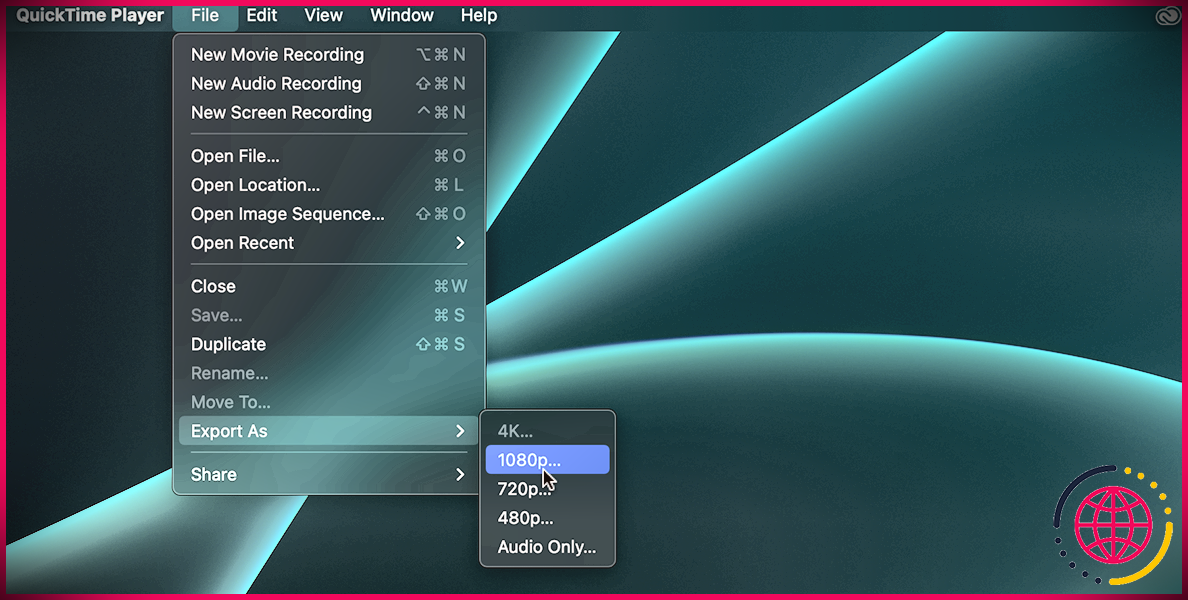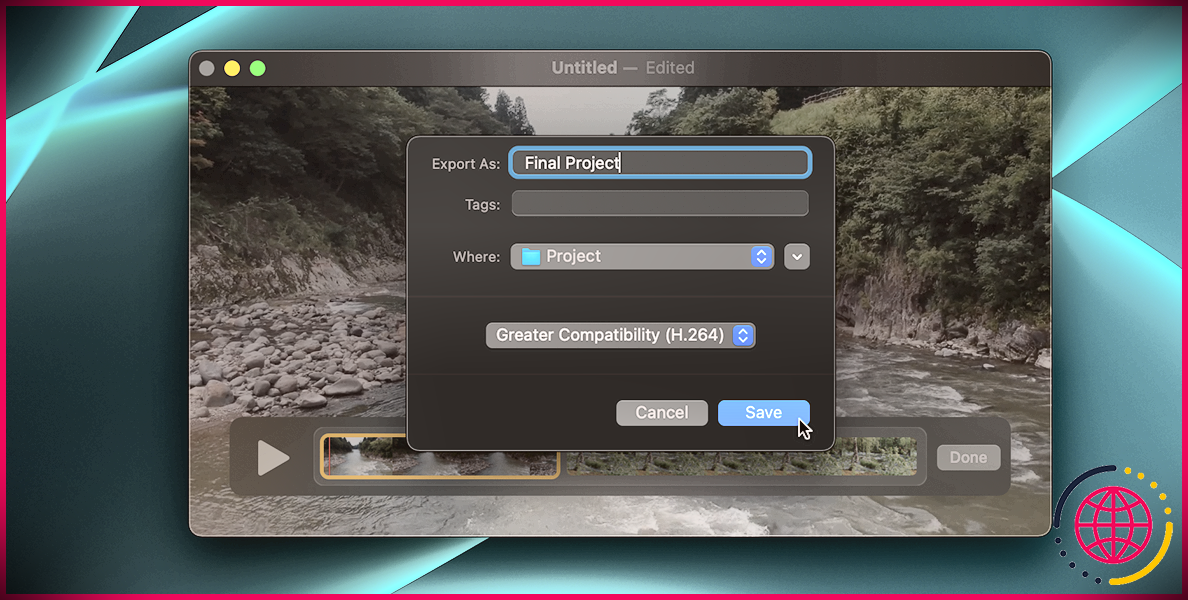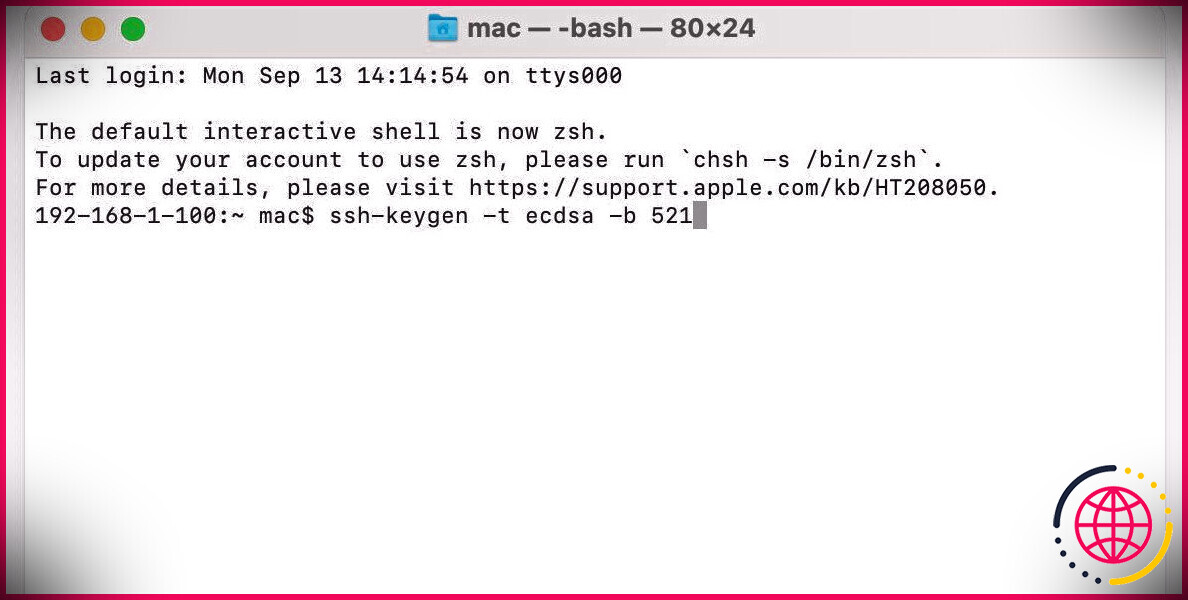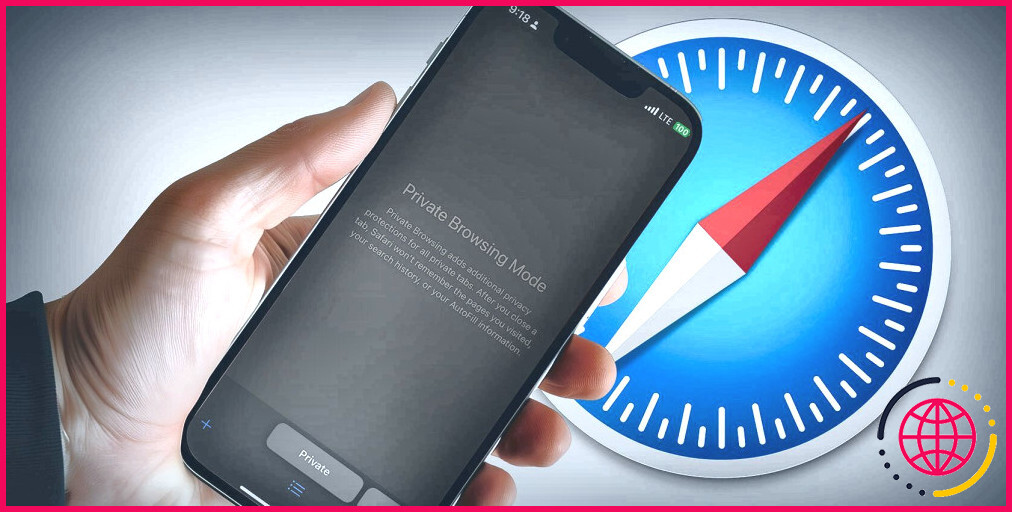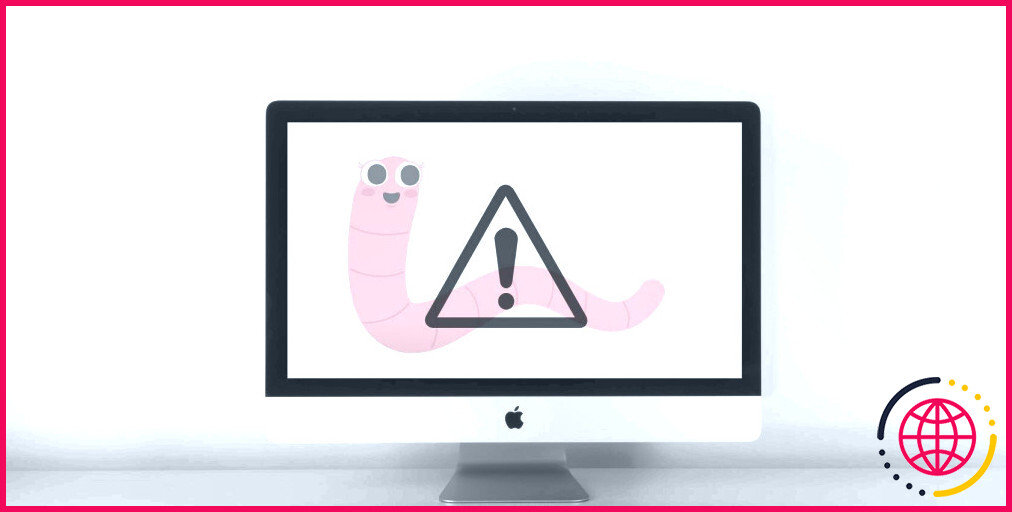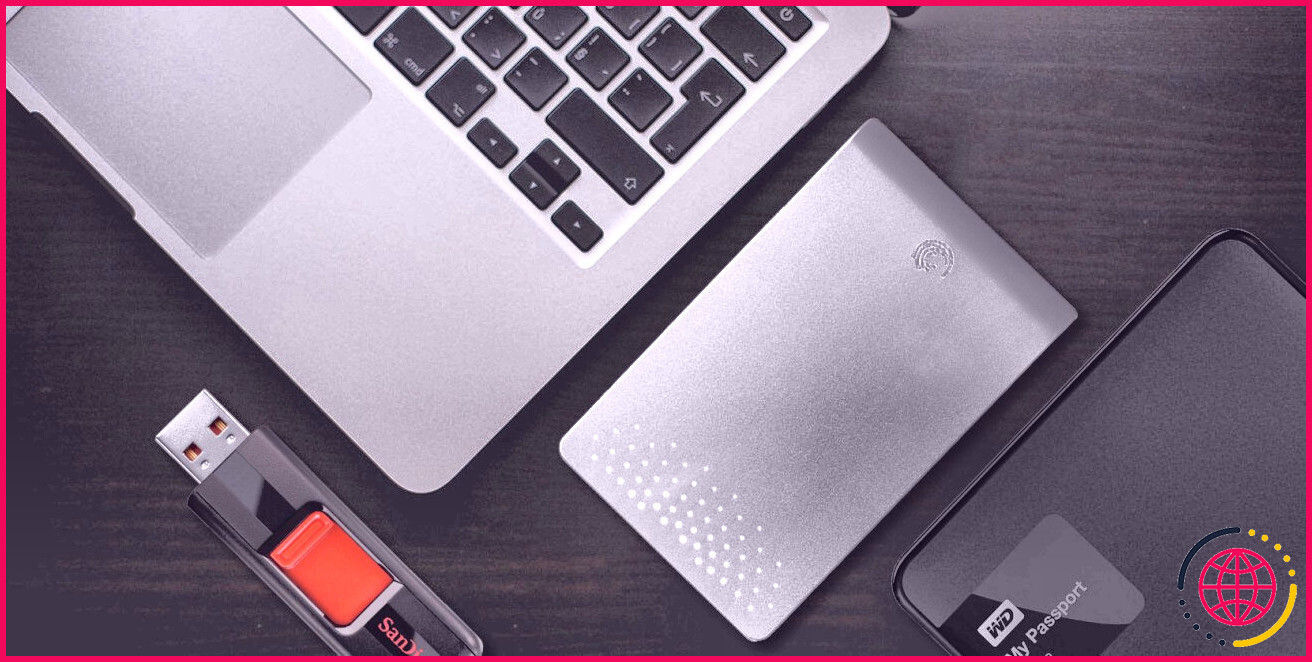Comment fusionner rapidement des vidéos avec QuickTime Player sur votre Mac
Vous voudrez peut-être combiner rapidement deux vidéos sur votre Mac pour diverses raisons, comme les envoyer à vos amis. Mais malgré les outils sophistiqués disponibles sur le Web, le moyen le plus simple de fusionner des vidéos sur votre Mac consiste à utiliser QuickTime.
Dans ce guide, nous allons décomposer le processus pour vous.
Comment fusionner des vidéos à l’aide de QuickTime Player
Une fois que vous avez toutes les vidéos que vous souhaitez fusionner (peu importe leur nombre), procédez comme suit :
- Ouvrez la première vidéo à laquelle vous souhaitez ajouter d’autres vidéos à l’aide Lecteur Quick Time .
- Faites glisser et déposez sur la vidéo l’autre clip (ou clips) avec lequel vous souhaitez fusionner.
-
Si, pour une raison quelconque, cela ne fonctionne pas pour vous, cliquez sur Édition > Ajouter un clip à la fin à partir de la barre de menus à la place. Ensuite, sélectionnez le métrage que vous souhaitez fusionner avec le premier. Cliquez sur Choisissez le média pour ouvrir le mode d’édition de QuickTime Player.
Maintenant, vous verrez une fenêtre contextuelle nommée Sans titre – Édité , avec deux vidéos (ou plus) côte à côte dans le dock en bas. Vous faites quelques modifications rapides ici.
Comment éditer des vidéos fusionnées à l’aide de QuickTime Player
Le mode d’édition de QuickTime Player vous permet de :
- Ajouter plus de: Faites glisser et déposez plus de clips sur le dock pour ajouter plus de vidéos au mini-projet.
- Commander des images : Faites glisser et déposez les clips pour les organiser dans l’ordre de votre choix.
- Scrub avant/arrière : Survolez la barre de progression et faites-la glisser vers l’avant ou vers l’arrière pour lire le clip à partir de différents points.
- Export en différentes qualités : Lors de l’exportation, vous pouvez choisir la qualité de sortie de votre vidéo.
- Sélectionnez plusieurs clips : Vous pouvez sélectionner plusieurs clips à la fois en maintenant le Touche cmd puis choisissez de les déplacer dans l’ordre ou de les supprimer complètement.
Lorsque vous combinez deux vidéos ou plus avec des dimensions différentes, elles sont recadrées pour s’adapter aux mêmes dimensions. Le premier clip de la séquence définira les dimensions du reste. Cela signifie que les vidéos restantes peuvent être étirées ou recadrées pour s’adapter au même cadre.
Si vous souhaitez contrôler les dimensions et le processus d’édition plus que ce que permet le lecteur QuickTime, utilisez un meilleur outil d’édition Mac, tel qu’iMovie.
Comment exporter des vidéos fusionnées avec QuickTime Player
Maintenant que vous avez organisé vos vidéos et que vous êtes prêt à les enregistrer, voici ce qu’il faut faire :
- Dans la barre de menus, accédez à Édition > Exporter .
- Ensuite, en fonction du clip de la plus haute qualité dans la séquence, vous pourrez choisir une résolution. Cliquez sur celui que vous souhaitez que votre fichier exporté ait.
- Donnez un nom à votre fichier.
- Dans le menu déroulant sous la zone de nom, choisissez un emplacement de fichier.
- Au bas de la boîte de dialogue, il y a une autre liste déroulante pour choisir le format vidéo (HEVC ou H.264). Choisissez celui que vous voulez pour votre fichier de sortie.
- Cliquez sur Sauvegarder et votre Mac rendra la vidéo pour vous.
Une fois la vidéo rendue, le fichier sera disponible à l’emplacement que vous avez choisi précédemment.
Un peu sur les formats de fichiers
HEVC est un nouveau format de fichier amélioré pour les appareils Apple. Il est beaucoup plus petit par rapport aux anciens formats de fichiers. D’autre part, H.264 est un format plus ancien qui est plus compatible avec les appareils non Apple.
Si vous devez déplacer votre fichier (peut-être l’envoyer à des amis qui utilisent différents appareils), optez pour H.264.
Faites-en plus avec QuickTime Player
Le lecteur QuickTime est un outil macOS natif avec de nombreuses fonctionnalités cachées. Son mode de montage vidéo offre de bonnes options pour des travaux rapides. Mais, pour un peu plus, vous devrez utiliser de meilleurs outils.
Une autre application macOS native est iMovie, qui peut vous offrir bien plus, comme ajouter des transitions, supprimer et ajouter de l’audio, et même ajuster les dimensions.


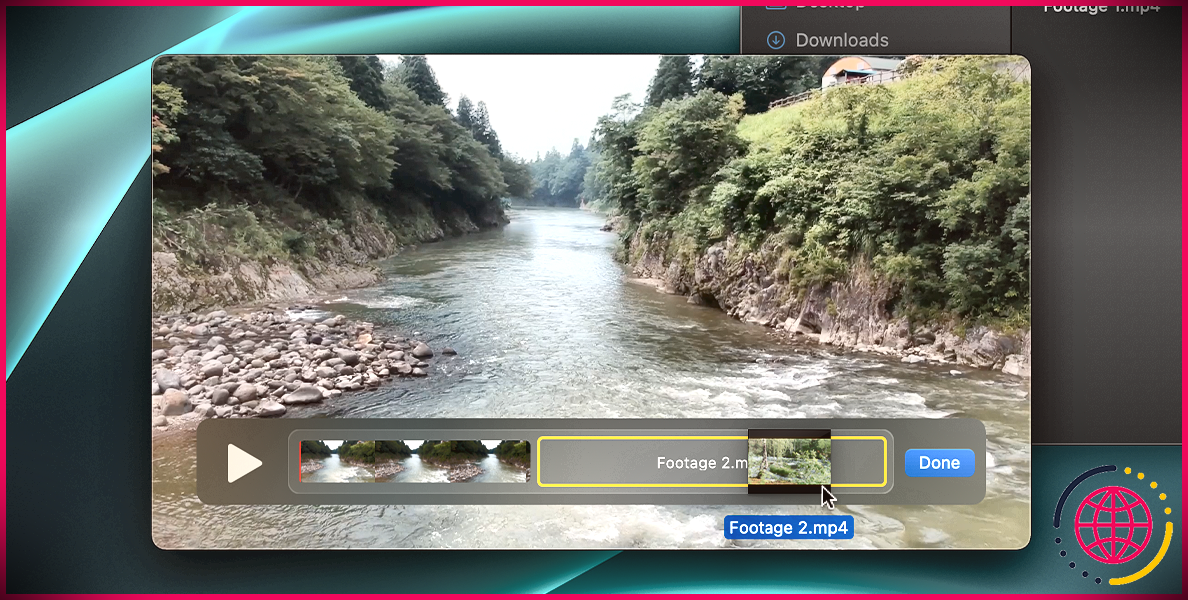 Si, pour une raison quelconque, cela ne fonctionne pas pour vous, cliquez sur Édition > Ajouter un clip à la fin à partir de la barre de menus à la place. Ensuite, sélectionnez le métrage que vous souhaitez fusionner avec le premier. Cliquez sur Choisissez le média pour ouvrir le mode d’édition de QuickTime Player.
Si, pour une raison quelconque, cela ne fonctionne pas pour vous, cliquez sur Édition > Ajouter un clip à la fin à partir de la barre de menus à la place. Ensuite, sélectionnez le métrage que vous souhaitez fusionner avec le premier. Cliquez sur Choisissez le média pour ouvrir le mode d’édition de QuickTime Player.